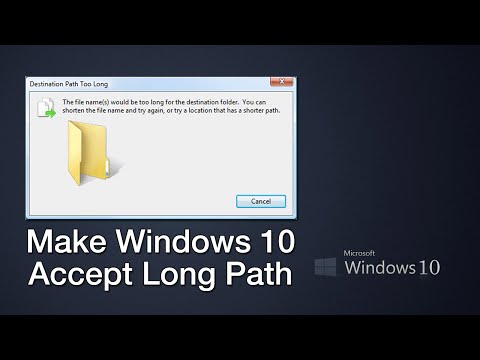A Superfish malware már nemrégiben jelent meg, a Lenovo előtelepíti az új számítógépeket. Ez a bejegyzés megmutatja, hogyan állapítható meg, hogy a Lenovo számítógépe rendelkezik-e telepített Superfish-mal terjedő rosszindulatú programokkal, és útmutatást ad az eltávolításhoz és eltávolításához.
A Superfish károsító program helyettesíti a webhelyen megjelenő hirdetéseket, amelyeket a felhasználó meglátogat, és azokat új hirdetésekkel helyettesítheti, amelyek esetleg előnyösek a Lenovo és a Superfish számára. Ez biztonsági problémákat vet fel, hiszen ha elfogja a HTTPS titkosított weboldalt saját hirdetéseinek cseréjéhez, akkor a biztonságos és bizonytalan tartalmak keverékét hozza létre, és megnyitja az utat más hackerek számára, hogy saját támadásait végrehajthassa.
Ha nemrég vásárolt egy Lenovo laptopot, érdemes először ellenőriznie, hogy telepítve van-e a Superfish malware. Ha megtudja, hogy ezt csinálja, akkor itt vannak a lépések, amelyeket meg kell tennie ahhoz, hogy teljesen eltávolíthassa azt a számítógépről. Néhányan esetleg megpróbálják kipróbálni ezt az ingyenes gyökérkönyvtár-szkennert, ha átvizsgálják a Windows gyökérbizonyítványait a megbízhatatlanok számára.
Miután kiadta a nyilatkozatot és sajnálatát fejezte ki, a Lenovo utasításokat küldött arra vonatkozóan, hogyan kell teljesen eltávolítani a rosszindulatú programokat.
Távolítsa el teljesen a Superfish kártevőket
1] Nyissa meg a Vezérlőpult> Program és szolgáltatások lehetőséget.

Itt egy bejegyzés jelenik meg Superfish Inc. VisualDiscovery. Válassza ki és kattintson az Eltávolítás gombra. Miután az eltávolítás befejeződött, indítsa újra a számítógépet.
2] Most nyisson meg egy parancssori ablakot és írja be certmgr.msc és nyomja meg az Enter billentyűt a Certificate Manager megnyitásához.

3] Alul Tanúsítványok - Helyi számítógép, kiterjed Megbízható gyökértanúsító hatóságok. Meglátod tanúsítványok. Válassza ki.

Most a jobb oldalon látni fogod Superfish, Inc.. Kattintson a jobb egérgombbal, és válassza a Törlés parancsot.
4] A Windows megkérdezi a törlés megerősítését. Kattintson az Igen gombra, és indítsa újra az eszközt.
5] Ha használja Firefox böngésző, van még egy lépés, amit végre kell hajtania. Nyissa meg a Firefox beállításait> Speciális> Tanúsítványok> Tanúsítványok megtekintése. Ha a szuperfegyverre vonatkozó listát lát, kattintson rá, és válassza a Törlés lehetőséget.
![6] Végül kétszer biztonságosnak kell lennie, futtassa a víruskereső szoftver teljes ellenőrzését, és indítsa újra a számítógépet. Egyébként a Microsoft frissítette a Windows Defender programot. Most eltávolítja a Superfish-ot a gyökér CA tanúsítvánnyal együtt. 6] Végül kétszer biztonságosnak kell lennie, futtassa a víruskereső szoftver teljes ellenőrzését, és indítsa újra a számítógépet. Egyébként a Microsoft frissítette a Windows Defender programot. Most eltávolítja a Superfish-ot a gyökér CA tanúsítvánnyal együtt.](https://i.technology-news-hub.com/images/windows/how-to-uninstall-and-remove-superfish-malware-completely-1-j.webp)
Mostantól teljesen eltávolítottad a számítógépedről a Superfish kártevőket.
UPDATE: A Lenovo kiadta SuperFish eltávolító eszköz, ami eltávolítja, egy kattintás.
Maradj biztonságban!
Ez a bejegyzés eDellRoot tanúsítvány eltávolítási utasításokat kínál.